Hướng dẫn thay đổi ảnh bìa cho Playlist trên Apple Music Thủ thuật
Hướng dẫn thay đổi ảnh bìa cho Playlist trên Apple Music Thủ thuật
Khi bạn tạo một Playlist nhạc yêu thích trên Apple Music, ảnh bìa của 4 bài hát đầu tiên trong danh sách đó được chọn làm ảnh bìa. Nếu bạn cảm thấy nó nhàm chán thì có thể thay đổi ảnh bìa của Playlist Apple Music đó.
Nội dung bài viết
Thay đổi ảnh bìa Apple Music trên iPhone
Mở ứng dụng Nhạc lên và mở Playlist mà bạn muốn thay đổi ảnh bìa, và thực hiện theo các hướng dẫn bên dưới.
Bước 1. Nhấn nút Chỉnh sửa ở phía trên bên phải của Playlist.
Bước 2. Chạm vào ảnh bìa hiện tại.
Bước 3. Chọn từ Chụp ảnh hoặc Chọn Ảnh .
Bước 4. Chọn ảnh mà bạn muốn thay nó làm ảnh bìa của Playlist đó. Sau đó bấm Done là xong.
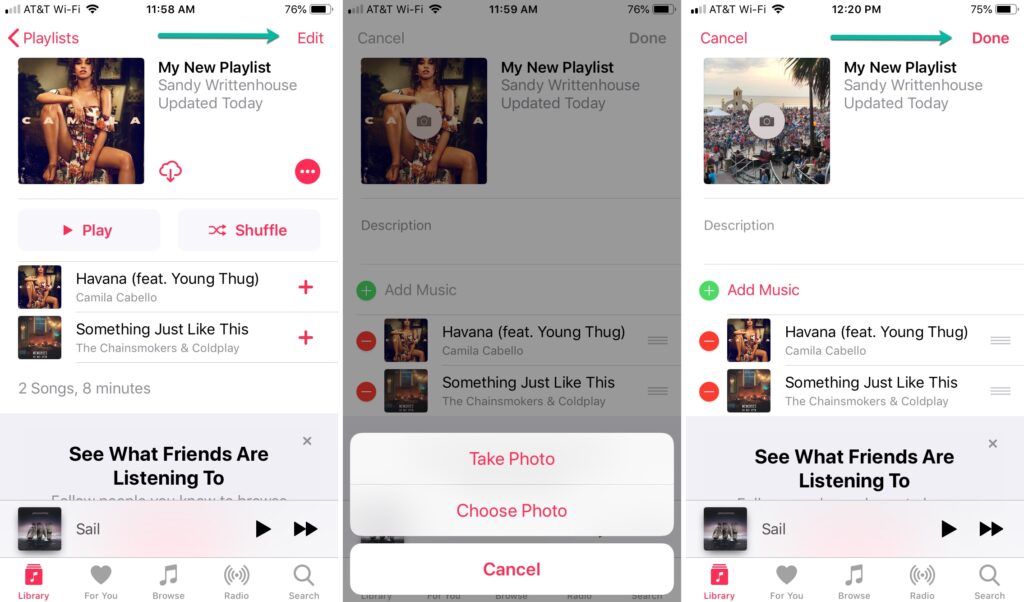
Thay ảnh bìa Playlist Apple Music trên Mac
Mở ứng dụng iTunes trên Pc hoặc Mac và mở Playlist phát mà bạn muốn chỉnh sửa ảnh bìa. Thực hiện tiếp theo các hướng dẫn bên dưới.
Bước 1. Chọn vào ảnh bìa của Playlist hiện tại.
Bước 2. Sẽ có các tùy chọn sử dụng ảnh Mặc định (có sẳn), ảnh mà bạn sử dụng Gần đây, sử dụng Camera để chụp ảnh hoặc tùy chọn nhập ảnh trên máy.
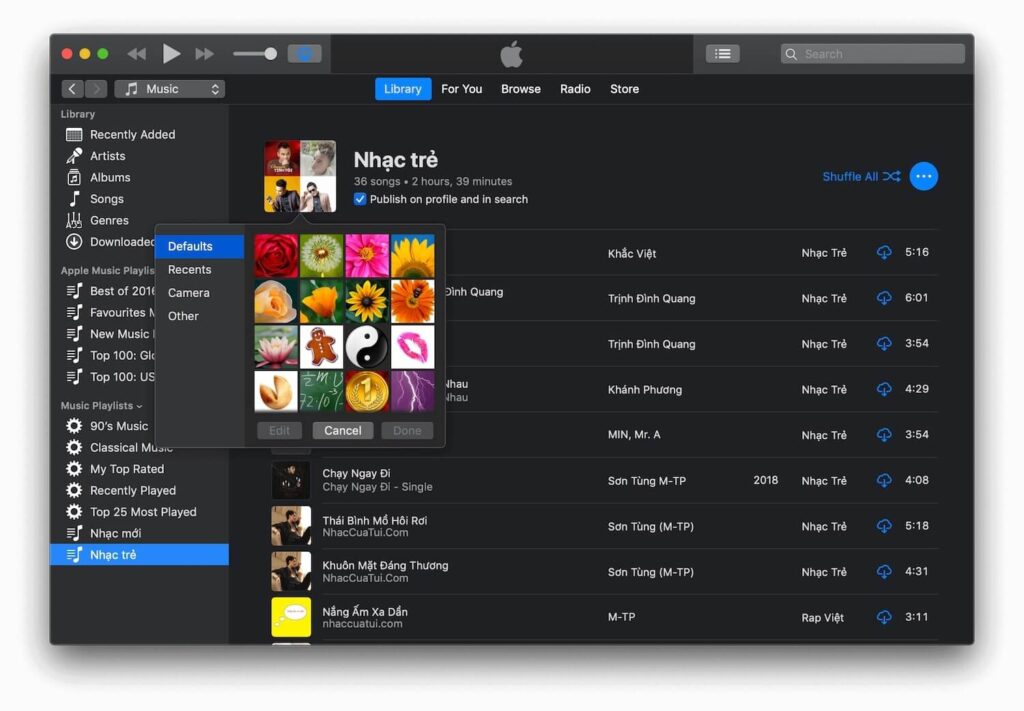
Bước 3. Sau khi chọn ảnh xong, bạn nhấn vào nút Edit để thu nhỏ hoặc zoom ảnh cho phù hợp.
Bước 4. Chọn Done là xong
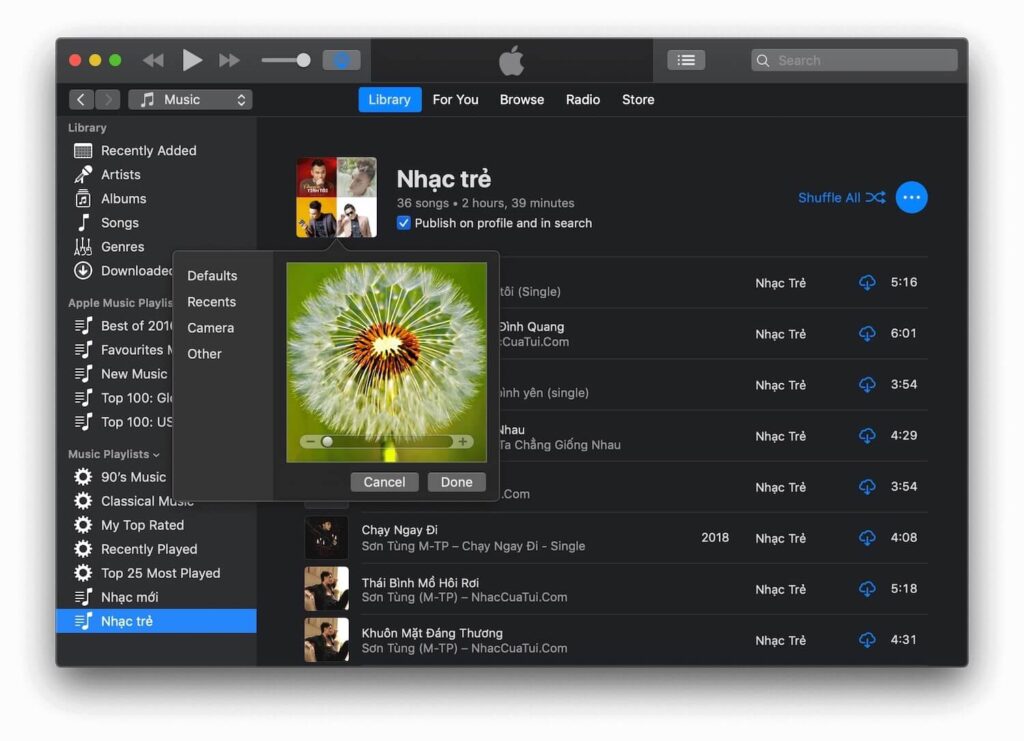
Tóm tắt
Việc tùy chọn ảnh bìa của Apple Music sẽ giúp bạn xác định nhanh Playlist, việc này cực kỳ tiện cho những bạn có nhiều Playlist.
- Share CrocoBlock key trọn đời Download Crocoblock Free
- Cung cấp tài khoản nghe nhạc đỉnh cao Tidal Hifi – chất lượng âm thanh Master cho anh em mê nhạc.
- Gặp biển báo cấm rẽ trái có được quay đầu xe? | | Cục cảnh sát giao thông
- Cách Ghi Số Điện Thoại Quốc Tế Của Việt Nam, 84 Và 0084 Là Gì
- [HƯỚNG DẪN] Chi tiết Cách đấu CB chống giật Panasonic nhanh nhất, an toàn tại nhà | Thuận Phong
- [DOWNLOAD phan mem hack bang thong dcom 3g viettel] – hack băng thông dcom 3g 2021 | LADIGI
- Những hồ bơi đẹp ở Sài Gòn | Nơi giải nhiệt mùa hè cực HOT
Bài viết cùng chủ đề:
-
Cách tắt tính năng Hẹn hò trên Facebook Thủ thuật
-
Cách bật xác minh 2 bước bảo mật cho Facebook Thủ thuật
-
Hướng dẫn cách ẩn và tìm lại tin nhắn bị ẩn trên Zalo Thủ thuật
-
Hướng dẫn xóa lịch sử tìm kiếm trên Facebook Thủ thuật
-
Cách thay đổi hình nền yêu thích trên Apple Watch Thủ thuật
-
Cách tắt định vị trên Facebook trên iPhone Thủ thuật
-
Hướng dẫn cách ẩn danh sách bè trên Facebook Thủ thuật
-
Thêm và nghe nhạc yêu thích trên trang cá nhân Facebook Thủ thuật
-
Hướng dẫn chi tiết cài đặt phiên bản iOS 13.5 BETA Thủ thuật
-
Hướng dẫn VSCO: Cách chụp và chỉnh sửa hình ảnh đẹp với VSCO Nhiếp ảnh,Thủ thuật
-
Hướng dẫn nhận 4 tháng sử dụng Apple Music miễn phí Thủ thuật
-
Cách lấy lại mật khẩu Gmail bằng Sdt nhanh và đơn giản Thủ thuật
-
Cách xem phim định dạng MKV trên iPhone, iPad Thủ thuật
-
Chia sẻ 8 website tạo logo miễn phí tốt nhất Thủ thuật,Ứng dụng
-
Cách ẩn và bỏ ẩn bài viết trên Instagram thay vì xóa Thủ thuật
-
Cách để chặn 1 người trên Instagram Thủ thuật













